螢幕錄影的方法:
1。按 Win + G 叫出錄影工具列,如圖:2。按工具列上
錄影完成的檔案放在哪裡?
打開檔案總管,到 "擷取" 這個目錄:==> 桌面 / 媒體櫃 / 影片 / 擷取
目錄底下即可看到 .mp4 格式的影片

FAQ 常見問題:
-
Windows 螢幕錄影,可錄多久時間?
系統內定可錄製 2小時,但可修改設定 即可錄製最長 4小時。
在 Windows的設定 畫面,搜尋 擷取設定 即可修改時間 -
Windows 螢幕錄影有聲音嗎?
包含聲音也會錄製。
若沒錄到聲音,在 Windows的設定 畫面,搜尋 擷取設定 即可查看設定是否正確 -
錄影的音質如何?
內定是 128kbps,可修改為 192kbps
-
錄影的播放速率如何?
內定是 30 fps,可修改為 60 fps
-
最大可錄影的解析度?
微軟官方說明最高是 1080p,我使用3840x2160的螢幕錄製時,最高可錄製 2560x1440 影片。
Windows 中遊戲短片的視訊品質 -
其它常見的螢幕錄影軟體:
OBS Studio、Camtasia、Bandicam、Snagit、ScreenFlow
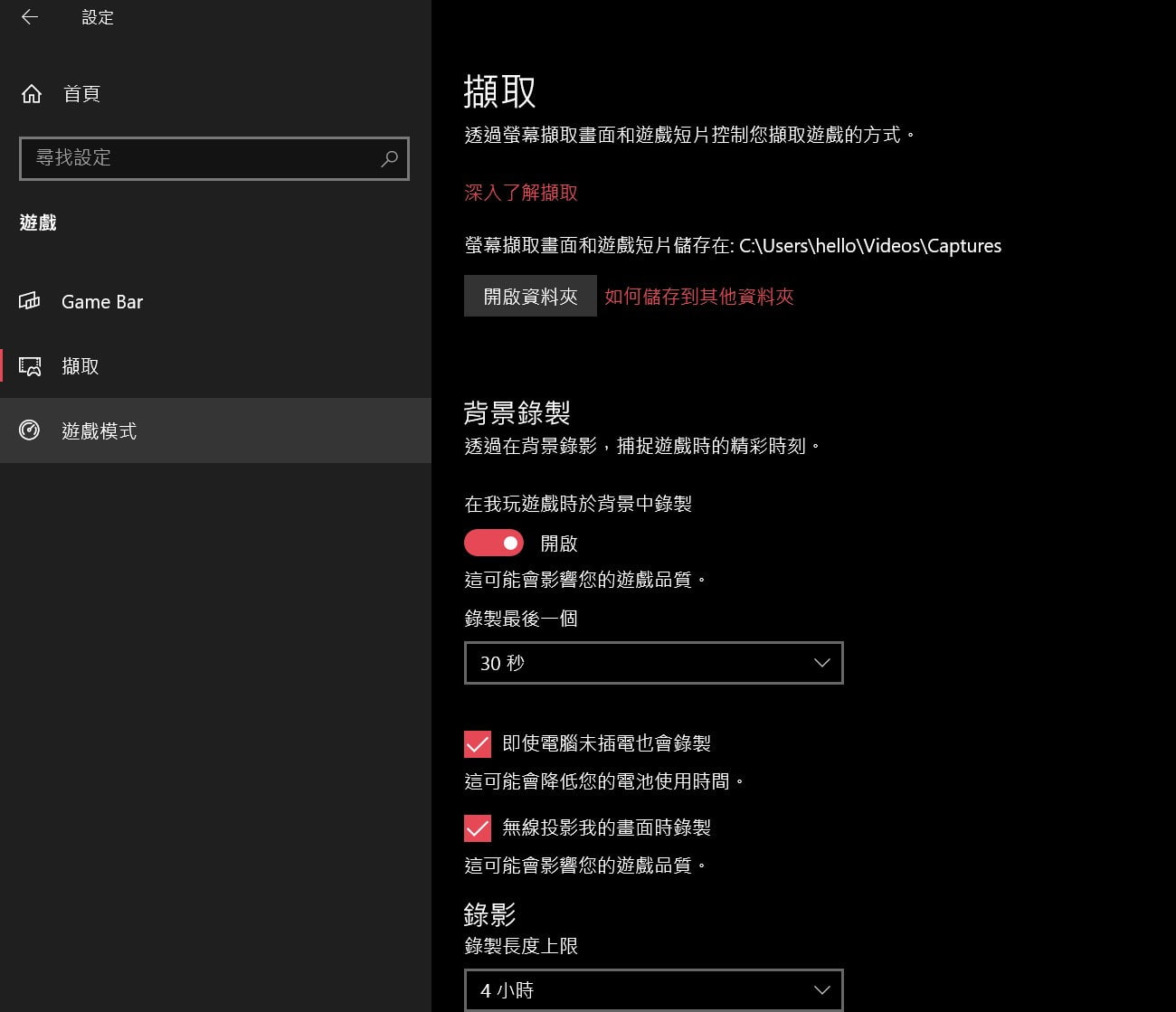 Windows 擷取設定 畫面
Windows 擷取設定 畫面
南無阿彌陀佛,闔家平安吉祥。